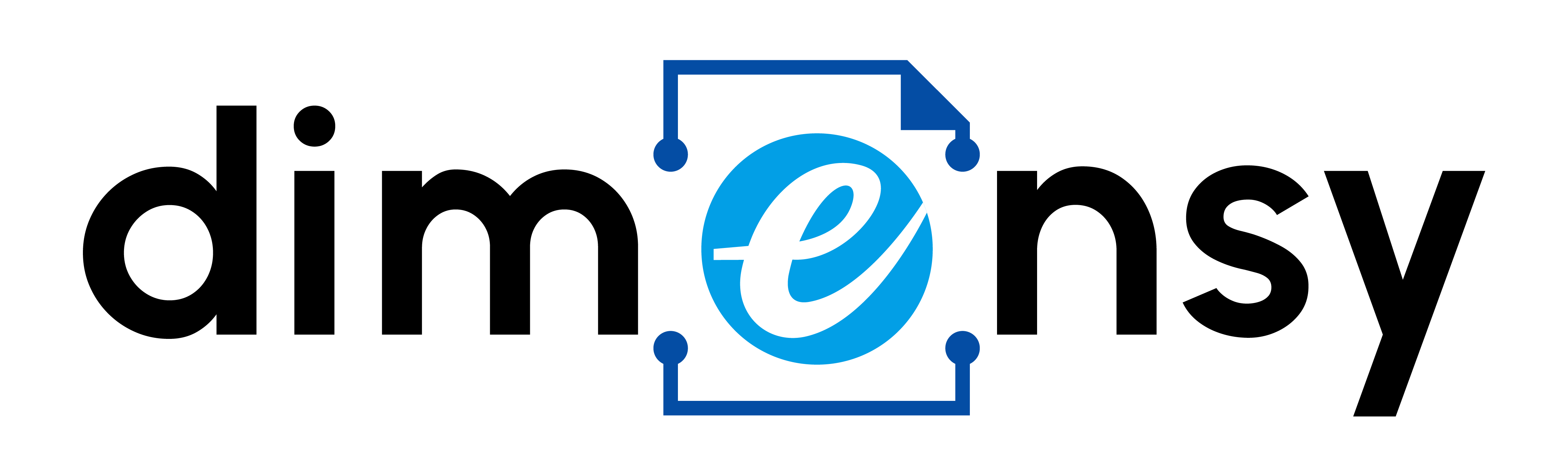Cara tanda tangan di word dengan foto (png, jpg, jpeg)
Jika Anda ingin menandatangani dokumen di word ada beberapa cara yang perlu Anda lakukan. Berikut adalah langkah-langkah yang perlu Anda lakukan.
1. Pastikan Anda sudah memiliki file tanda tangan di laptop Anda
Sebelum Anda mulai untuk membuat tanda tangan di word input file tanda tangan Anda di dokumen dalam komputer Anda. Pastikan bahwa tanda tangan ini menggunakan format foto seperti png, jpg, jpeg atau lainnya.

2. Buka dokumen word yang ingin ditandatangani
Langkah selanjutnya adalah buka dokumen microsoft word Anda yang ingin dibubuhkan tanda tangan. Setelah itu klik bagian yang ingin Anda tanda tangani pada dokumen Anda.

3. Klik "Insert" di menu atas dan pilih "Picture"
Selanjutnya pilih insert dan pilih picture tanda tangan yang sudah Anda siapkan.

4. Pilih file tanda tangan Anda
Setelah itu pilih file tanda tangan Anda dan tekan insert untuk memasukan gambar tanda tangan ke dalam dokumen word.

5. Atur ukuran dan posisi tanda tangan
Selanjutnya atur ukuran dan posisi tanda tangan Anda ke daerah yang diinginkan. Anda dapat merubah ukuran gambar maupun posisinya

Cara tanda tangan di word melalui website
Selain tanda tangan di word, Anda dapat menandatangani dokumen melalui website. Ada banyak website yang menyediakan tanda tangan digital, salah satunya seperti digisigner. Berikut adalah langkah-langkahnya yang dapat Anda lakukan!
1. Buka website Digisigner

2. Pilih dokumen word yang ingin Anda tanda tangani
Langkah selanjutnya adalah pilih dokumen yang Anda inginkan. Tekan choose file untuk memilih dokumen yang Anda inginkan. Kemudian cari dokumen word di dalam perangkat komputer Anda.

3. Pilih area dokumen yang Anda ingin bubuhkan tanda tangan
Langkah selanjutnya adalah memilih area tempat pembubuhan tanda tangan. Caranya dengan menekan klik pada area yang ingin dibubuhkan

4. Gambar tanda tangan Anda
Tahap selanjutnya Anda dapat menggambar tanda tangan Anda. Disini Anda dapat 2 pilihan yaitu menggambar tanda tangan atau menggunakan teks untuk tanda tangan. Selanjutnya pilih sign untuk memasukan tanda tangan Anda pada dokumen word.

5. Atur posisi tanda tangan
Setelah selesai menandatangani dokumen, Anda dapat mengatur dokumen sampai posisinya telah pas sesuai keingin Anda. Jika sudah, tekan done untuk menyimpan dokumen dan download dokumen word tersebut.

Coba Free Trial Tanda Tangan Digital di Dimensy!
Apakah Anda pernah khawatir dengan keamanan dokumen-dokumen penting yang seringkali harus ditandatangani secara online? Tanda tangan biasa seringkali mudah dipalsukan dan mengancam keamanan dokumen Anda. Untuk itu, saya ingin mengenalkan Anda pada solusi terbaik untuk mengatasi masalah ini: tanda tangan digital tersertifikasi dari Dimensy.
Dimensy adalah platform yang menyediakan produk keamanan digital yang sangat dibutuhkan di era digital saat ini. Dalam hal tanda tangan digital, Dimensy menawarkan layanan tanda tangan digital yang aman dan mudah digunakan. Melalui Dimensy, Anda tidak hanya akan mendapatkan tanda tangan digital yang aman, tetapi juga produk keamanan digital lainnya seperti stampel digital, e meterai, otentikasi sertifikat digital hingga KEYLA.
Tanda tangan digital dari Dimensy merupakan solusi yang aman, karena tanda tangan tersebut sudah tersertifikasi oleh badan sertifikasi yang terpercaya. Dengan begitu, Anda tidak perlu khawatir dengan masalah keamanan dokumen Anda.